PIXMA MX525 – instrukcja konfiguracji Wi-Fi
Niektóre punkty dostępu (często nazywane routerami lub koncentratorami) są wyposażone w przycisk automatycznego połączenia oznaczony skrótem „WPS”, który odnosi się do funkcji Wi-Fi Protected Setup. Umożliwia ona podłączanie uprawnionych urządzeń do sieci bez konieczności podawania hasła. To zdecydowanie najłatwiejszy sposób na podłączenie drukarki PIXMA. Jeśli punkt dostępu ma przycisk WPS, wybierz opcję „Metoda połączenia WPS” poniżej, aby uzyskać instrukcje na temat podłączania urządzeń przy użyciu tej metody.
Jeśli punkt dostępu nie obsługuje funkcji WPS, wybierz opisaną poniżej opcję „Standardowa metoda połączenia”.
Metoda połączenia WPS
Przed użyciem metody opartej na przycisku WPS należy spełnić pewne warunki:
-
Punkt dostępu musi mieć fizyczny przycisk WPS. Zapoznaj się z instrukcją obsługi urządzenia, aby uzyskać szczegółowe informacje.
Jeśli przycisk WPS nie jest dostępny, postępuj zgodnie z instrukcjami podanymi w części Standardowa metoda połączenia. -
Sieć musi być zabezpieczona za pomocą protokołu WPA (Wi-Fi Protected Access) lub WPA2. Większość punktów dostępu z funkcją WPS korzysta z tego protokołu.
Krok 1
1. Naciśnij przycisk [Menu] (A) na drukarce.
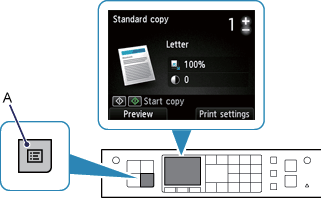
Krok 2
1. Za pomocą przycisków [


 ] (A) wybierz ikonę [WLAN Setup/Konfiguracja sieci WLAN], a następnie naciśnij przycisk [OK] (B).
] (A) wybierz ikonę [WLAN Setup/Konfiguracja sieci WLAN], a następnie naciśnij przycisk [OK] (B).
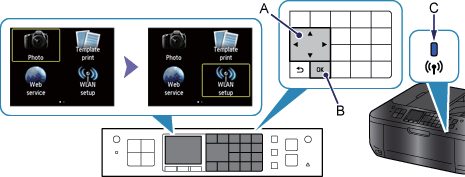
Kontrolka sieci Wi-Fi (niebieska) (C) zapala się, gdy włączono opcję połączenia bezprzewodowego.
Drukarka rozpocznie automatyczne wyszukiwanie punktów dostępu obsługujących funkcję WPS.
Krok 3
Wyświetlacz drukarki powinien wyglądać tak samo jak na poniższej ilustracji.
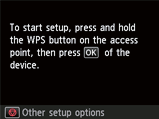
1. Naciśnij przycisk [WPS] na punkcie dostępu i przytrzymaj przycisk przez około 5 sekund, a następnie puść go. Dokładne instrukcje dotyczące uruchamiania funkcji WPS w punkcie dostępu znajdują się w jego instrukcji obsługi.
2. W ciągu 2 minut naciśnij przycisk [OK] na drukarce.
Podczas wyszukiwania punktu dostępu lub podłączania do niego kontrolka sieci Wi-Fi (niebieska) w drukarce miga.
3. Po ukazaniu się poniższego ekranu naciśnij przycisk [OK], aby zakończyć konfigurację.
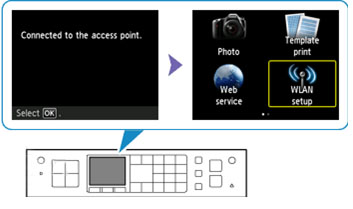
Na tym kończy się procedura konfiguracji połączenia WPS.
Teraz należy zainstalować oprogramowanie, które pozwoli wykorzystać możliwości drukarki PIXMA MX525.
Jeśli nie masz instalacyjnej płyty CD, którą dołączono do produktu, pobierz podręczniki i oprogramowanie, aby kontynuować.
Jeśli mimo wykonania instrukcji podanych w tym dokumencie nie można skonfigurować sieci bezprzewodowej w trybie WPS, należy skontaktować się z nami w celu uzyskania dodatkowej pomocy.
Standardowa metoda połączenia
Krok 1
1. Naciśnij przycisk [Menu] (A) na drukarce.
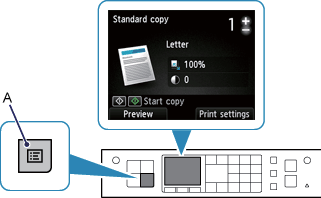
Krok 2
1. Za pomocą przycisków [


 ] (A) wybierz ikonę [WLAN Setup/Konfiguracja sieci WLAN], a następnie naciśnij przycisk [OK] (B).
] (A) wybierz ikonę [WLAN Setup/Konfiguracja sieci WLAN], a następnie naciśnij przycisk [OK] (B).
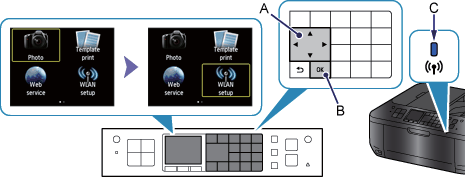
Kontrolka sieci Wi-Fi (niebieska) (C) zapala się, gdy włączono opcję połączenia bezprzewodowego.
Krok 3
Wyświetlacz drukarki powinien wyglądać tak samo jak na poniższej ilustracji.
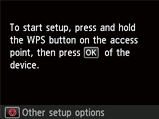
1. Naciśnij przycisk [Stop/Reset  ] (Stop/Resetuj), aby wyświetlić poniższy ekran.
] (Stop/Resetuj), aby wyświetlić poniższy ekran.
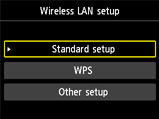
2. Naciśnij przycisk [OK] , aby wybrać pozycję [Standard setup/Standardowa konfiguracja].
Drukarka rozpocznie wyszukiwanie wszystkich dostępnych sieci bezprzewodowych w bezpośrednim otoczeniu.
3. Za pomocą klawiszy strzałek wybierz nazwę (SSID) sieci bezprzewodowej i naciśnij przycisk [OK].
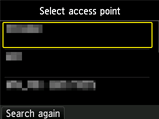
Jeśli nie znasz nazwy sieci bezprzewodowej, być może znajdziesz ją na etykiecie umieszczonej na punkcie dostępu. Możesz też sprawdzić nazwę sieci, do której jest podłączony komputer.
Jeśli sieć nie jest widoczna na liście, użyj klawiszy strzałek, aby wybrać pozycję [Search again] (Wyszukaj ponownie), a następnie naciśnij przycisk [OK].
4. Zostanie wyświetlony jeden z poniższych ekranów, w zależności od metody zabezpieczeń używanej przez sieć.
WEP
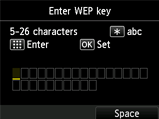
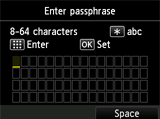
5. Wprowadź hasło sieciowe (klucz WEP lub hasło) sieci bezprzewodowej. Rozróżniane są duże i małe litery.
Jeśli nie znasz hasła sieci bezprzewodowej, być może znajdziesz je na etykiecie umieszczonej na punkcie dostępu.
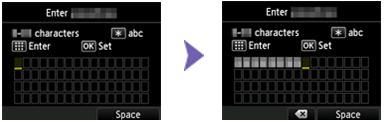
W drukarce można wprowadzać znaki, gdy są podświetlone przyciski alfanumeryczne (A) na pulpicie operatora. Procedura została opisana poniżej.
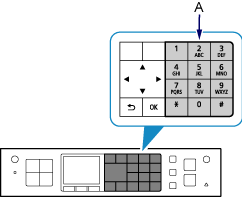
Urządzenie obsługuje trzy tryby wprowadzania: tryb dużych liter, tryb małych liter i tryb numeryczny. Naciśnij przycisk  , aby przełączyć tryb wielkich liter (A), tryb małych liter (a) lub tryb cyfr (1). (Wybrany tryb wprowadzania będzie widoczny w prawej górnej części ekranu).
, aby przełączyć tryb wielkich liter (A), tryb małych liter (a) lub tryb cyfr (1). (Wybrany tryb wprowadzania będzie widoczny w prawej górnej części ekranu).
W razie potrzeby wprowadzenia symbolu naciśnij kilkakrotnie przycisk #, aż pojawi się wybrany symbol.
Na przykład w trybie wielkich liter jednokrotne naciśnięcie przycisku  spowoduje wprowadzenie znaku „A”, natomiast dwukrotne naciśnięcie przycisku
spowoduje wprowadzenie znaku „A”, natomiast dwukrotne naciśnięcie przycisku  spowoduje wprowadzenie znaku „B” itd.
spowoduje wprowadzenie znaku „B” itd.
Jeśli ten sam przycisk obejmuje 2 znaki, naciśnij klawisz strzałki, aby przejść do następnego znaku.
W razie popełnienia błędu można usunąć znak, naciskając środowy przycisk funkcyjny.
6. Po zakończeniu wprowadzania znaków naciśnij przycisk [OK].
7. Sprawdź, czy wprowadzone hasło sieciowe jest prawidłowe.
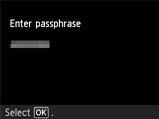
8. Jeśli jest prawidłowe, naciśnij przycisk [OK].
W razie popełnienia błędu i konieczności poprawienia hasła naciśnij przycisk [ ].
].
9. Gdy zostanie wyświetlony ekran (1), naciśnij przycisk [OK].
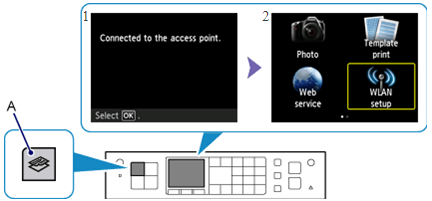
10. Gdy zostanie wyświetlony ekran (2), naciśnij przycisk [COPY] (A), aby wrócić do ekranu kopiowania.
Na tym kończy się procedura standardowej konfiguracji połączenia.
Teraz należy zainstalować oprogramowanie, które pozwoli wykorzystać możliwości drukarki PIXMA MX525.
Jeśli nie masz instalacyjnej płyty CD, którą dołączono do produktu, pobierz podręczniki i oprogramowanie, aby kontynuować.
Jeśli mimo wykonania instrukcji podanych w tym dokumencie nie można skonfigurować sieci bezprzewodowej, należy skontaktować się z nami w celu uzyskania dodatkowej pomocy.
Przywracanie ustawień sieciowych do domyślnych ustawień fabrycznych
W razie konieczności przywrócenia fabrycznych ustawień sieciowych, na przykład w przypadku zmiany punktu dostępu, można to zrobić, postępując zgodnie z następującymi instrukcjami:
Krok 1
1. Naciśnij przycisk [Menu] (A) na drukarce.
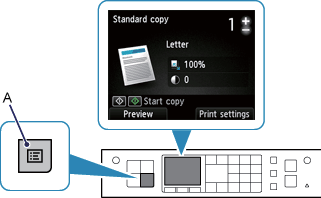
Krok 2
1. Za pomocą przycisków [


 ] (A) wybierz opcję [Setup] (Konfiguracja).
] (A) wybierz opcję [Setup] (Konfiguracja).
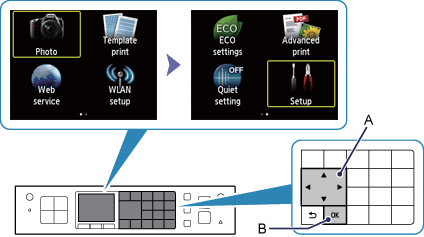
2. Naciśnij przycisk [OK] (B).
Krok 3
1. Za pomocą przycisku [  ] (A) wybierz pozycję [Device Settings] (Ustawienia urządzenia), a następnie naciśnij przycisk [OK] (B).
] (A) wybierz pozycję [Device Settings] (Ustawienia urządzenia), a następnie naciśnij przycisk [OK] (B).
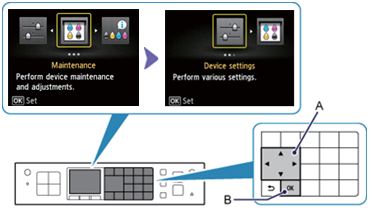
Krok 4
1. Za pomocą przycisków [ 
 ] (A) wybierz pozycję [LAN settings] (Ustawienia sieci LAN), a następnie naciśnij przycisk [OK] (B).
] (A) wybierz pozycję [LAN settings] (Ustawienia sieci LAN), a następnie naciśnij przycisk [OK] (B).
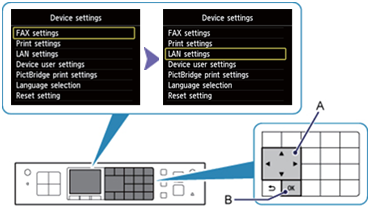
Krok 5
1. Za pomocą przycisków [
 ] (A) wybierz pozycję [Reset LAN settings] (Zresetuj ustawienia sieci LAN), a następnie naciśnij przycisk [OK] (B).
] (A) wybierz pozycję [Reset LAN settings] (Zresetuj ustawienia sieci LAN), a następnie naciśnij przycisk [OK] (B).
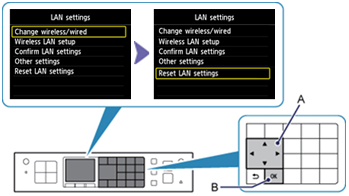
Krok 6
1. Za pomocą przycisków [
 ] wybierz pozycję [Yes] (Tak), a następnie naciśnij przycisk [OK], aby potwierdzić zamiar zresetowania ustawień.
] wybierz pozycję [Yes] (Tak), a następnie naciśnij przycisk [OK], aby potwierdzić zamiar zresetowania ustawień.
Krok 7
1. Gdy na ekranie zostanie wyświetlony komunikat [Following is completed] (Zakończono), naciśnij przycisk [OK], aby zakończyć procedurę resetowania ustawień sieci LAN.
Krok 8
1. Gdy zostanie wyświetlony poniższy ekran, naciśnij przycisk [COPY] (A), aby wrócić do ekranu kopiowania.

Teraz ustawienia sieci bezprzewodowej zostały zresetowane do domyślnych ustawień fabrycznych.
Jeśli mimo wykonania instrukcji podanych w tym dokumencie nie można przeprowadzić tej procedury, należy skontaktować się z nami w celu uzyskania dodatkowej pomocy.

